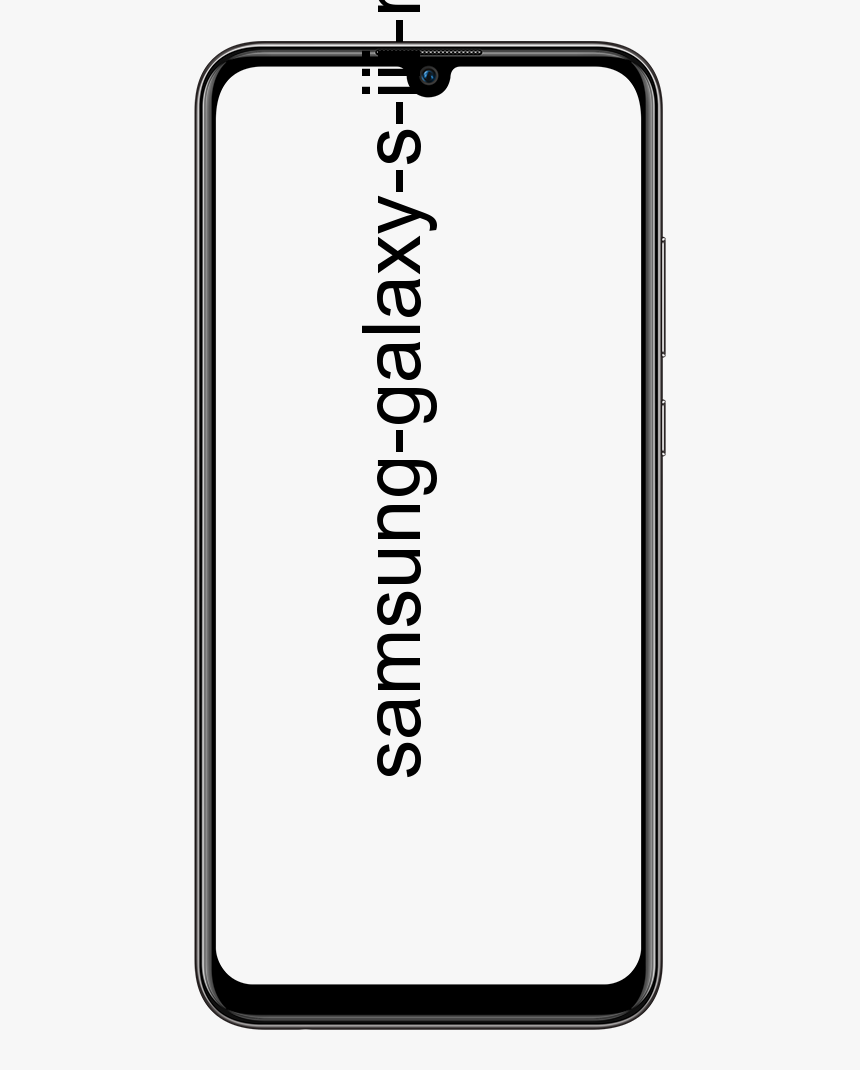Steam'de Steam ROM Yöneticisini Kullanarak Retro Oyunları Oynamak
Her yıl piyasaya sürülen birçok yeni oyun var. Ancak bu yeni oyunlar Mario gibi retro oyunların yerini asla alamayacak. Peki ya diyorum ki, en sevdiğiniz retro oyunları steam ile oynayabilirsiniz. Steam ROM Manager ile bunu gerçekten yapabilirsiniz. Ve bu yazıda, Steam'de Steam ROM Manager Kullanarak Retro Oyunları Oynamaktan bahsedeceğiz. Hadi başlayalım!
Steam ROM Yöneticisi nedir?
Steam Uygulamasının farkında olabilirsiniz, Valve tarafından sunulan bir video oyunu dijital dağıtım hizmetidir. Ve Steam ROM Manager (SRM), ROM'ları Steam'e aktarmak ve yönetmek için aslında açık kaynaklı bir programdır. SRM'de oyun öykünmüş sistemi ve ROM'lar kurmanız yeterlidir. Ve daha sonra emülatörleri ve ROM'ları bulacak ve bunları steam uygulamasına buhar olmayan oyunlar olarak yerleştirecektir. Bundan sonra, retro oyunları doğrudan buharlı oyun kütüphanesinden hiçbir güçlük çekmeden çalıştırabileceksiniz.
O nasıl çalışır?
Bu yöntem gerçekten basittir ancak her şeyi ayarlamak biraz zaman alır. Steam, bize izin verecek ana uygulamadır. Retro oyunları bilgisayarımızdan, akıllı telefonumuzdan ve hatta bir Android TV'den Steam Link üzerinden açmak için.
Bu yöntemin işe yaraması için her şeyi basit tutmaya çalışacağım. Bir Windows bilgisayarınız olacak. Tüm bu süreç bir Mac'te de kopyalanabilir. Ancak, Macbook Pro'mda çalışmasını sağlayamadım, bu yüzden bu makalede aslında Windows'a bağlı kalacağız.
Steam'de Steam ROM Yöneticisini Kullanarak Retro Oyunları Oynamak
Steam'de Retro Oyunları Oynamak için tüm bu süreç için üç programa ihtiyacımız olacak. İlki, retro oyunları PC'den TV'ye ve akıllı telefona aktarmamıza yardımcı olacak açıkça Steam. Kurmanız ve kurmanız gereken bir sonraki program Retroarch. RetroArch, oyunları emülatörlerde taklit etmek ve çalıştırmak için size yardımcı olacak programdır. Aslında öykünücüler ve oyun motorları için platformlar arası bir ön uçtur. Ve son olarak, Steam kitaplığına retro oyunlar eklemek için Steam ROM Manager (SRM) kullanacağız.
RetroArch'ı Kurun ve Kurun.
- Tüm programları yüklediğinizde. Sonra devam edin ve bilgisayarınızda RetroArch'ı açın. Çekirdek Yükle'ye dokunun ve ardından ROM'larınız için belirli bir çekirdek indirin.
Çekirdekler tıpkı öykünücüler gibidir ve farklı konsollar için farklı çekirdekler vardır. Örneğin, GameCube ROM'larla gerçekten çalışmayacak olan NES oyunları için farklı bir çekirdek de vardır. Çoğunlukla Nintendo oyunları oynadım ve ardından bir çekirdek FCEUmm yükledim. Ayrıca RetroArch web sitesinde ve forumlarında çekirdekler hakkında daha fazla bilgi edinebilirsiniz.
avast neden bu kadar çok işlemci alıyor

- Çekirdeği kurduğunuzda, bir ROM yükleyin, ve ardından oyunun çalışıp çalışmadığını test edin. ROM, retro konsola takılan Kasetin dijital versiyonu gibi gerçek oyun dosyasıdır.
- Örneğin, Nintendo oyunları oynuyorum ve bir Nintendo ROM, bir .nes uzantı. Bir oyun oynamak için. İçeriği Yükle'ye gidin> ROM'un kaydedildiği klasörün yolu> Oyunu oynamak için ROM'a tıklayın .
- Oyunun çalıştığını onayladıktan sonra şuraya gidin: Ana Menü'ye tıklayın ve Ayarlar> Video> Tam Ekranda Başlamayı Etkinleştir'e tıklayın . Bu, Steam Link üzerinden oyun oynarken sorunsuz bir geçiş sağlayacaktır.
Steam ROM Yöneticisini kurun.
- Daha önce kurduğunuz Stream ROM Manager'ı açmanız gerekir. Ve sonra sol bölmeden Ayrıştırıcılara dokunun.
- Ardından Yapılandırma ön ayarlarına dokunun ve RetroArch'a eklediğiniz çekirdeği seçin. Ayrıca FCEUmm ekledim, bu yüzden onu seçiyorum.

- Şimdi, Steam, RetroArch ve ROMs klasörünün yolunu veya dizinini seçmelisiniz.
RetroArch ve Steam'in yol adresini bulmak için. RetroArch'ın kısayol simgesine sağ tıklayın ve ardından özellikleri de tıklayın. Ve hedefte aslında yolu görebileceksiniz.
- Hedef adresi kopyalayıp steam ROM yöneticisine yapıştırmanız gerekir. Sadece aynı şeyi Steam ve ROM'un klasörü için yapın.
- Üç dizini de ekledikten sonra, sadece Kayıt etmek Ön ayarı kaydetmek için düğmesine basın.
- Şimdi, buhar ROM yöneticisinde önizlemeye dokunun ve Uygulama listesi oluştur'a dokunun. Ayrıca Steam Uygulamasının arka planda da çalışmadığından emin olun. Bu seçenek size tüm retro oyun adlarınızı gösterecektir. Uygulama listesini kaydet seçeneğine dokunun. Bu kadar.
Steam Uygulamanız var ve tüm NES Oyunlarınız Steam kütüphanesinde görünecek. Oyunu açmak için oyuna dokunabilirsiniz.
Steam'i Kurun
Şimdi, sadece Steam'i açın ve henüz yapmadıysanız bir hesap oluşturun. Kitaplığınızı açın, ardından tüm oyunlar görünecektir. Şimdi bir oyun açmak için Oynat düğmesine basın.
Uygulamayı yüklediğinizde ve aynı hesapla oturum açtığınızda. Aslında hiç çaba harcamadan devam edebilir ve oyunları oynayabilirsiniz. Tek ihtiyaç, bilgisayarınızı açık bırakmanız gerektiğidir.
Sonuç
Pekala, hepsi bu kadar millet! Umarım bu makaleyi beğenirsiniz ve sizin için yararlı bulursunuz. Bize geri bildiriminizi verin. Ayrıca, bu makaleyle ilgili başka sorularınız ve sorunlarınız varsa. O zaman aşağıdaki yorumlar bölümünde bize bildirin. Sana kısa zamanda geri dönüş yapacağız.
patlamış mısır zamanı chromecast android
İyi günler!
Ayrıca Bakınız: Steam Klasörü Nasıl Bulunur Windows 10 - Eğitim